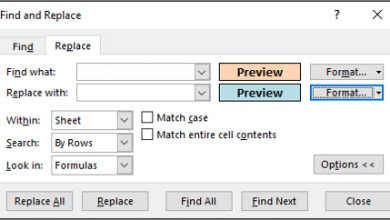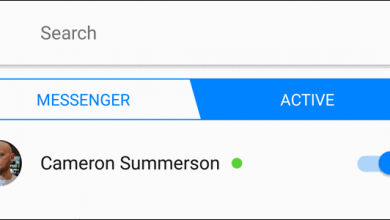كيف أقوم بتحديث FB / Facebook الخاص بي إلى أحدث إصدار؟ – سريع ومجاني
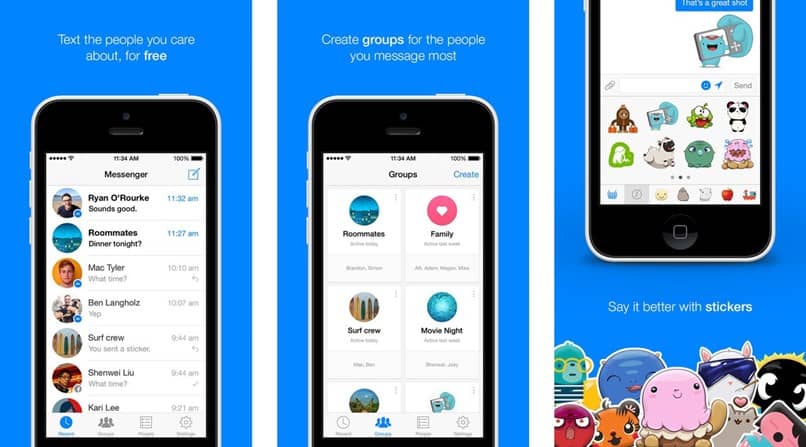
يعد Facebook Messenger أحد أكثر الأدوات التي يحبها العديد من المستخدمين في العالم. هذه أداة تم إنشاؤها لغرض وحيد هو تحسين الاتصال المباشر بين الناس حول العالم.
إنه تطبيق يسهل الوصول إليه ويمكنك تنزيله على جهازك بطريقة بسيطة وسهلة ، مع العديد من السمات الإبداعية ، من بينها التطبيق الشفاف. داخل المنصة يمكنك البقاء نشطًا لإجراء محادثات مع أصدقائك على Facebook ، بالإضافة إلى استخدام جميع أدواتها وخدماتها.
ومع ذلك ، فإن أحد العوامل المهمة لتكون قادرًا على استخدام هذا التطبيق بسرعة وسهولة هو إبقائه محدثًا بشكل صحيح.
سنشرح في هذا المنشور الطريقة الصحيحة خطوة بخطوة لتحديث هذا التطبيق دون المخاطرة.
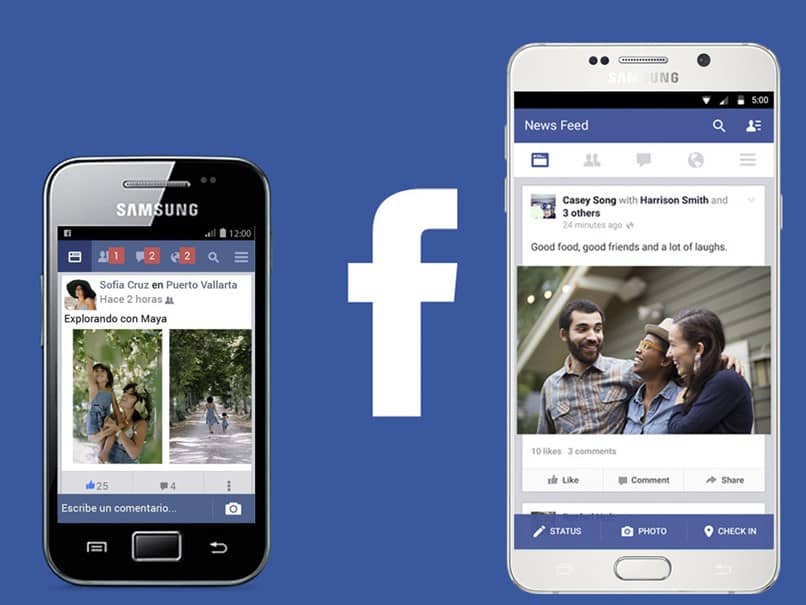
تحديث Facebook Messenger على هواتف Android
- أول شيء عليك القيام به هو فتح متجر Play على جهازك المحمول .
- بمجرد الدخول ، يجب عليك تحديد موقع الزر الذي يحتوي على ثلاثة خطوط أفقية سميكة. وهناك ننتقل إلى الضغط على زر ” تطبيقاتي وألعابي “.
- بمجرد الوصول إلى هناك ، يجب أن تحدد موقعك في ” التحديثات ” عند فتح قائمة الخيارات ، يجب أن تبحث عن تطبيق Facebook Messenger . إذا ظهر التطبيق في القائمة ، فهذا يعني أن هناك تحديثًا متاحًا ، وإذا لم يظهر أي شيء على عكس ذلك ، فهذا يعني أنه في أحدث إصدار له.
- إذا ظهر التطبيق هناك وبجواره توجد كلمة ” تحديث ” فقط انقر فوق هذا الزر لبدء التنزيل.
- وبالمثل ، تجدر الإشارة إلى أنه من المهم ألا يتم تنزيل التطبيق بالطريقة المعتادة ، فقد يحدث هذا بسبب نوع من الخطأ. للقيام بذلك ، من الأفضل تعطيل التطبيق وإعادة تثبيته.
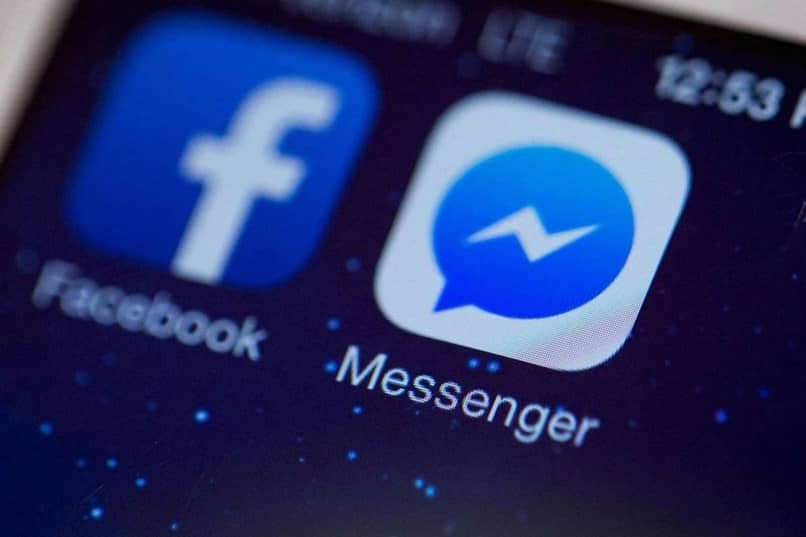
تحديث تطبيق Facebook Messenger على أجهزة iOS
- هنا كما هو الحال مع أي جهاز يعمل بنظام Android ، يجب عليك الدخول إلى متجر تنزيل التطبيقات. في هذه الحالة ، ننتقل لفتح متجر تطبيقات iOS.
- إذا كنا في القسم الأيمن السفلي ، يمكننا أن نرى بعض الأزرار التي ستأخذنا إلى ” التحديثات “. بشكل عام ، يمكننا تحديد موقع هذا الزر لأنه يحتوي على دائرة حمراء فقط عندما يكون هناك تطبيق يتطلب تحديثًا وبالتالي فهو معلق.
- لذلك ، يجب عليك هنا تحديد موقعك في قسم “التحديثات المتاحة” الموجود في تطبيق Facebook Messenger . إذا كنت لا ترى أي شيء في هذا القسم ، فهذا يعني أنه في أحدث إصدار له.
- بمجرد الضغط على زر التحديث ، سيقوم التطبيق تلقائيًا بتنزيل أحدث إصدار له وإعلامك عند نجاح التنزيل. في هذه المرحلة ، نوصي بمجرد بدء عملية تحديث التطبيق ، أن تفعل ذلك إذا كنت متصلاً بشبكة Wi-Fi .
من ناحية أخرى ، إذا كنت لا ترى أي نوع من التحديث ، ولكنك تشك في أنه خطأ في التطبيق أو أي شيء آخر ، فاتبع الخطوات التالية:
- داخل متجر التطبيقات ، تابع البحث عن تطبيق Facebook Messenger. ومع ذلك ، من المهم عدم الخلط بينك وبين نسخته الخفيفة ، لأنك ستفعل كل شيء خاطئ هناك.
- بعد ذلك ، اضغط على خيار ” إلغاء التثبيت “. إذا لم يعمل في الوقت الحالي ، فحاول الضغط على هذا الرمز لبضع ثوان وعندما ترى أنه يبدأ في الوميض ويظهر تقاطع ، انقر فوق نفس الرمز لإلغاء تثبيته.
- بمجرد إلغاء التثبيت بشكل صحيح ، كل ما تبقى هو إعادته إلى ” التثبيت على جهاز الكمبيوتر “
بهذه الطريقة وعندما يتم تثبيته مرة أخرى ، ستحل جميع مشاكل التحديثات أو تلك الإخفاقات بسبب عدم التوافق.